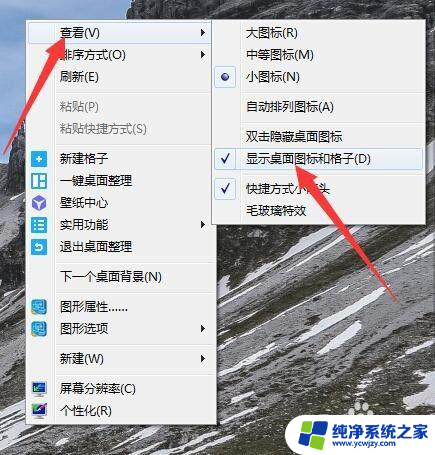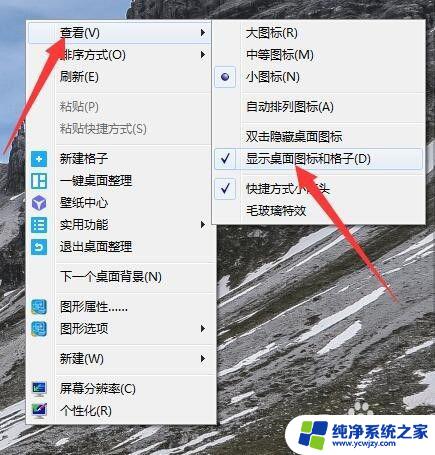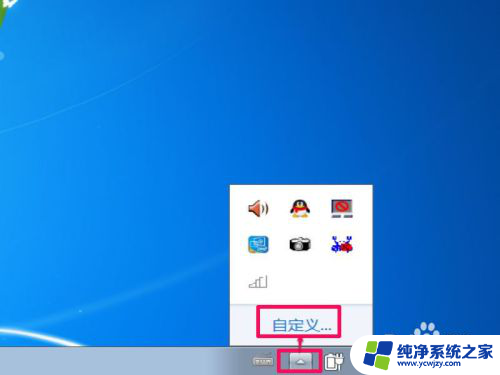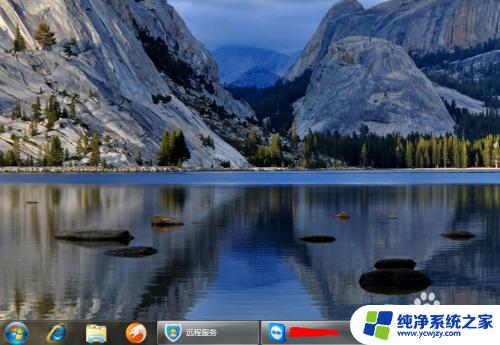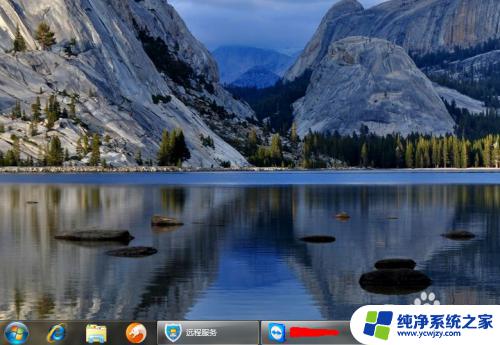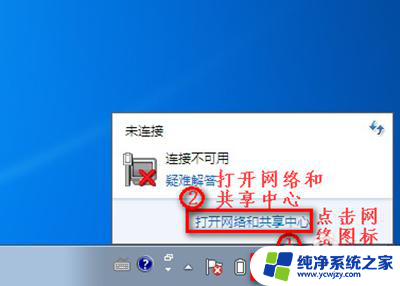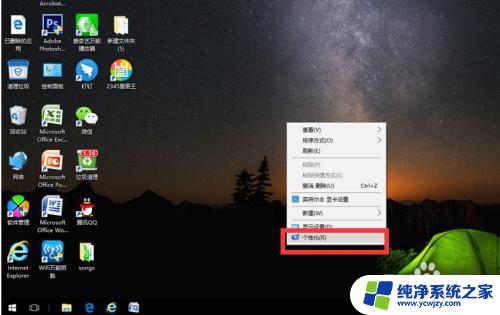win7桌面无网络图标 win7电脑桌面上网络图标不见了怎么办
更新时间:2023-06-17 16:05:22作者:jiang
win7桌面无网络图标,如果你在使用Windows 7电脑时,发现桌面上的网络图标不见了,不要慌张这种问题经常发生,可能是系统出现了一些小问题,或者是用户误操作导致的。不过不要担心下面我们将为大家介绍几种简单的方法,帮助您解决这个问题。
步骤如下:
1.在桌面单击右键,在出现的菜单中选择“个性化”
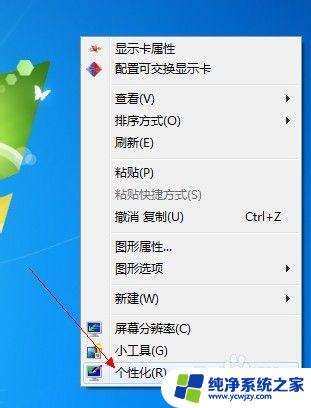
2.在出现的窗口中选择“更改桌面图标”

3.接下来在出现的窗口中,在网络的前面打钩
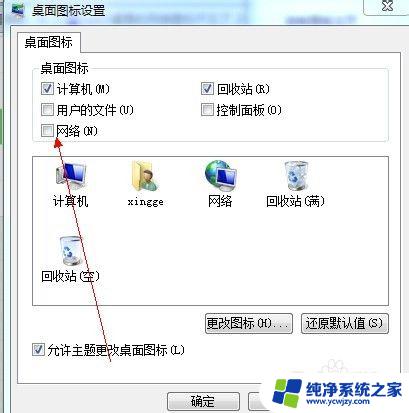
4.打钩后先点击应用,在点击确定杰裁侨

5.回到桌面,然后我就可以再次看到网仗屈络图标已经出现在桌面上了。点击后即可进入网络查娃速看网上邻居的电脑

以上就是解决win7桌面无网络图标的全部内容,如果您还有疑问,请参考以上步骤进行操作,本文希望对您有所帮助。